Cómo reproducir música de Apple en Kodi Media Player
Si está familiarizado con Kodi, sabrá lo maravilloso que es. Te permite transmitir mucha música y películas. ¿Qué tal Apple Music? En la actualidad, no es posible reproducir música de Apple en Kodi. No hay un complemento disponible para ello, pero eso no debería desanimarte. Este artículo le mostrará formas de reproducir su música de Apple en Kodi.
Guía de contenido Parte 1. Un vistazo rápido a KodiParte 2. Reproducir Apple Music en Kodi con AMusicSoft Apple Music Converter.Parte 3. Reproducir Apple Music en Kodi Usar iTunesParte 4. Reproducir música de Apple en Kodi Utilice un convertidor de música de Apple gratuitoParte 5. Conclusión
Parte 1. Un vistazo rápido a Kodi
A la mayoría de la gente le gusta ver televisión y películas dentro de la aplicación Kodi. La razón de esto es que esta aplicación te permite ver contenido gratuito. También puedes escuchar música en él. El uso de la aplicación Kodi es legal siempre que se mantenga alejado del contenido pirateado.
Kodi es un programa de entretenimiento doméstico de código abierto. Tiene todos los complementos o complementos principales, como algunos lo llamarían. Estos son los pequeños cuadrados que aparecen en la pantalla. Estos complementos o complementos son pequeñas aplicaciones dentro de Kodi. Hay diferentes tipos de complementos o complementos para deportes, música y otros.
Kodi ofrece muchos complementos o complementos, excepto que no tiene uno para Apple Music. Eso no debería impedirte usar este entretenimiento doméstico en particular, ya que hay formas de obtener Apple Music en Kodi. 
Parte 2. Reproducir Apple Music en Kodi con AMusicSoft Apple Music Converter.
Incluso si no hay un complemento de Kodi o un complemento disponible para reproducir Apple Music en él, todavía hay formas de solucionarlo. Para empezar, primero debes convertir y descargar tu Apple Music para poder transferirla a Kodi. Hay tres formas de convertir y Descargar canciones Para que puedas reproducir música de Apple en Kodi. Se enumeran a continuación.
Convertir y descargar Apple Music es fácil con el uso del Convertidor de música de Apple de AMusicSoft. Este es un programa poderoso que no sacrifica la calidad de su producción. De hecho, incluso puede mejorarlo.
Descargar gratis Descargar gratis
Como es un programa de una sola ventana, es muy sencillo navegar por él. Encontrarás todas las funciones en una sola ventana. Convertir y descargar Apple Music solo te llevará unos segundos con AMusicSoft Apple Music Converter. Los pasos a continuación te mostrarán cómo usarlo.
- Acceda al convertidor de música de Apple de AMusicSoft
- Agregar canciones de Apple Music
- Mejorar la configuración de salida
- Cree una carpeta de destino y descargue
- Transferir a Kodi
Para comprender claramente cómo funciona AMusicSoft Apple Music Converter, lea los pasos detallados a continuación.
Paso 1. Acceda al convertidor de música de Apple de AMusicSoft
A diferencia de otros servicios de terceros, solo encontrarás AMusicSoft Apple Music Converter en su sitio web seguro. No se ofrece en ningún otro sitio web. Por lo tanto, es seguro de usar. Descárgalo e instálalo. Ejecútalo para ver el programa simple en una sola ventana.
Descargar gratis Descargar gratis
Paso 2. Agregar canciones de Apple Music
Teniendo en cuenta que estás usando el programa para convertir algunas canciones de tu cuenta de Apple Music, es posible que pienses que necesitas iniciar la aplicación. Lo bueno de usar AMusicSoft Apple Music Converter es que no es necesario que abras la aplicación Apple Music.
Lleve el cursor al lado izquierdo de la pantalla y haga clic en Música para que salgan las canciones. Luego elija los que desea convertir. 
Paso 3. Mejore la configuración de salida
Una vez agregadas las canciones, puede mejorar la configuración de salida eligiendo otro formato de archivo. Tenga en cuenta que cuando elige otro formato de archivo para su salida, el DRM de las canciones se elimina automáticamenteEsa es una de las mejores cosas de usar AMusicSoft Apple Music. Elimina el DRM para facilitar la transferencia de canciones.
Paso 4. Cree una carpeta de destino y descargue
Asegúrese de crear una carpeta de destino para su salida para que no tenga dificultades para encontrarla después de descargarla. Simplemente haga clic en la pestaña Convertir para descargar.
Paso 5. Transferir a Kodi
Una vez que se hayan descargado las canciones, inicie Kodi en su computadora. Haga clic en Música. Luego, haga clic en Archivos en Música. Aparecerá una nueva ventana. Haga clic en la pestaña Explorar para buscar en su computadora las canciones que ha convertido y descargado con AMusicSoft Apple Music Converter. Una vez que tenga las canciones, haga clic en la pestaña Aceptar.
Descargar gratis Descargar gratis
Parte 3. Reproducir Apple Music en Kodi Usar iTunes
También puede usar iTunes para convertir las canciones a MP3. Una vez que se convierten a ese formato, puede transferirlos fácilmente a Kodi. Eche un vistazo a los pasos a continuación para ver cómo puede hacerlo de esta manera.
Paso 1. Abre iTunes
Vaya a iTunes y abra la ventana de Preferencias generales. Haga clic en la configuración de importación en la parte inferior de la ventana.
Paso 2. Elija el formato MP3
Cuando vea la ventana Configuración de importación en su pantalla, elija MP3 en el campo Importar usando. Luego haga clic en la pestaña Aceptar.
Paso 3. Elija la canción para convertir
Vaya a su lista de canciones y elija las que desea convertir a MP3. Haga clic en Archivo en el menú superior y seleccione Convertir en la lista desplegable. Aparecerá otro menú. Seleccione Crear versión MP3.
Paso 4. Transferir canciones a Kodi
Una vez que las canciones se hayan convertido al formato de archivo MP3, puede transferirlas fácilmente a Kodi. Paunch Kodi y haga clic en Música. Luego haga clic en la pestaña Archivos. Aparecerá la ventana Agregar música. Haga clic en la pestaña Examinar para agregar sus canciones.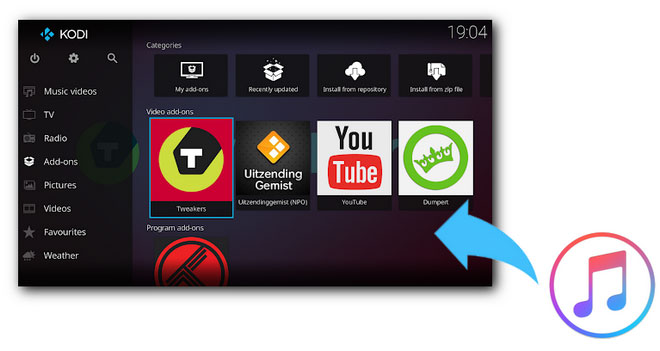
Parte 4. Reproducir música de Apple en Kodi Utilice un convertidor de música de Apple gratuito
Aquí hay otro programa de uso gratuito. Se llama Free Apple Music Converter. Los pasos a continuación le mostrarán cómo usarlo.
- Búscalo en línea para acceder al sitio web. Una vez que esté allí, haga clic en la pestaña verde Descargar.
- Inicie el programa y haga clic en la pestaña iTunes Media. Luego cambie el formato en el campo Formato.
- Haga clic en la pestaña Inicio para convertir y descargar las canciones. Luego transfiera canciones a Kodi.
Parte 5. Conclusión
Kodi es un excelente programa de entretenimiento doméstico. Gracias a programas como AMusicSoft Apple Music Converter, es posible reproducir música de Apple en Kodi. ¿Alguna vez ha intentado usar Kodi? Siéntase libre de compartir sus pensamientos al respecto.
La gente también Leer
Robert Fabry es un apasionado del blog y un entusiasta de la tecnología que tal vez pueda contagiarte algunos consejos. También siente pasión por la música y ha escrito para AMusicSoft sobre estos temas.